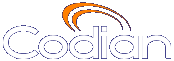カスタム・バナーの追加
MCU上に設定されたオート・アテンダントにカスタムで背景を追加することができます。以下のステップを踏んで下さい。
- ホーム > カンファレンスへ進みます。
- オート・アテンダント のタブをクリックします。
- 予め設定されたオート・アテンダントの名前をクリックします。
- バナー のタブをクリックします。
- 以下のテーブルを参照して最適な設定を決定します。
| フィールド | フィールドの説明 | 秘訣 |
|---|---|---|
| 自動参加のバナー | ||
| デフォルト |
自分のバナー用にデフォルト設定のCodian MCUグラフィックを選択します。 |
|
| 該当オート・アテンダントに対して特定する |
該当オート・アテンダント用に識別されたカスタム・バナーを表示します。バナーの削除をクリックして、バナーとなるグラフィックを削除します。新規グラフィックをアップロードしてアップデートをクリックします。 |
以下の通り、ここにはカスタムのグラフィックをアップロードするまでは何も表示されません。 |
| バナーのアップロード | ||
| 該当オート・アテンダント用のバナー |
バナーとして使用されるカスタムのグラフィックを特定します。ブラウザをクリックしてハードドライブ上のファイルを探します。 |
イメージ・ファイルは最大サイズが352 x 64 ピクセルでGIFもしくはWindows BMPフォーマットである必要があります。 |
| 背景色 |
カスタムの背景色を設定します。各フィールドにカラー値を入力します。新規ファイルのアップロードをクリックして表示します。 |
|
関連トピック
| (c) Copyright Codian 2003-2010, ライセンス情報 |